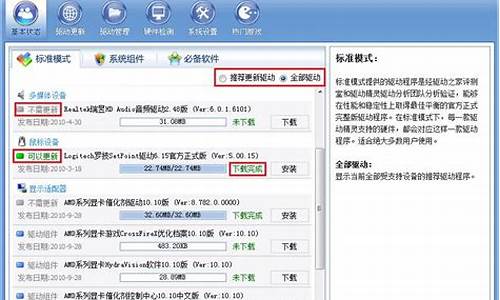win7系统下的ssd固态硬盘优化设置_win7设置固态硬盘启动
1.如何设置优化SSD硬盘
2.windows7用固态硬盘需要优化哪些服务
3.Win7旗舰版更换固态硬盘后需要进行哪些设置优化
4.如何设置win7系统对固态硬盘优化的方法
5.Win7系统SSD固态硬盘越来越慢怎么回事,重

目前速度最快性能最好的硬盘就是固态硬盘了,不过就目前技术而言固态硬盘容量大小与价格相比都无法比拟普通机械硬盘,因此在使用有限容量固态,就应该学会如何优化固态硬盘。
1、固态硬盘优化之-禁用休眠
一旦开启休眠,Windows系统将在操作系统盘中创建一个和内存容量相同大小的休眠文件(hiberfil.sys),可以每次离开电脑时都会关机或进入睡眠状态就行了,其标准的禁用方式为:
1)点击开始菜单,在搜索框中输入“command”。
2)在上方出现的“Command Prompt”(CMD/命令行提示符)上按右键,选择“以管理员身份运行”。
3)在DOS窗口中输入命令:powercfg -h off。
当然,在电源管理设置等处还有很多种方法,都可以实现禁用休眠的目的。
2、固态硬盘优化之-修改页面文件设置
页面文件的主要用途类似虚拟内存,Windows 7操作系统会在页面文件中存储一些它认为可能很快就会再次使用的数据,在物理内存不足的情况下也会将其用作扩展内存空间。目前依然有一些应用程序依赖于页面文件,如果无法找到页面文件则拒绝工作,设置页面文件存放位置方法:
1)点击开始菜单,右键点击“我的电脑”,选择“属性”。
2)在弹出的“系统”窗口中,点击左侧的“高级系统设置”。选择“高级”标签,下方的“性能”一项内点击“设置”。
3)选择“高级”标签下的“虚拟内存”一项内的更改。
4)取消选择“自动管理所有驱动器的分页文件大小”,选中固态硬盘盘符。
5)选择“无分页文件”,然后点击“设置”,忽略所有警告。
60选择第二块硬盘,选择“系统管理的大小”。
7)点击“设置”,确定。重启系统,确认页面文件已转移。
3、固态硬盘优化之-关闭索引
Windows使用索引服务来帮你提高搜索速度。但这项诞生于传统机械硬盘时代的功能对于固态硬盘来说毫无益处,只会徒增CPU负载,减少固态硬盘寿命。关闭索引服务方法:
1)点击开始菜单,在搜索框中输入“services”选择服务设置工具。
2)找到并双击“Windows Search”服务。
3)在“启动类型”中选择“禁用”,如正在运行可点击“停止”,然后确定即可。
4)固态硬盘优化之-修改Windows系统还原
关闭系统还原功能可以节省不少的固态硬盘空间,Windows 7默认的系统还原保留空间为硬盘容量的3%到5%,对于40GB固态硬盘来说应当在1GB左右,可以将其降低到300MB以下。操作步骤:
1)打开开始菜单,在“我的电脑上”点击右键选择“属性”。
2)在左侧面板中选择“系统保护”。
3)在“保护设置”中,选择你的固态硬盘,点击“配置”。
4)可以选择“关闭系统保护”,也可以将“最大使用量”移至最左侧,确定即可。
5、选择游戏和程序安装位置
显然,将游戏或程序安装在固态硬盘上可以大大提升操作速度。不过由于只有一块容量不大的固态硬盘,在安装软件时需要作出取舍。比如如果在Outlook中存有大量的邮件,这种大规模数据库操作就非常适合固态硬盘高速随机读写的特性。至于其他很多软件,运行在固态硬盘或传统硬盘上并不会有太明显的区别。
目前的3D游戏动辄需要5GB以上的存储空间(《星际争霸2》需要10.5GB),因此如果只有一块40GB固态硬盘,不要试图把一个以上的游戏安装在系统盘内。好在对于固态硬盘不需要考虑碎片整理问题,完全可以把当前正在玩的游戏放在SSD上,不经常玩之后,再把它移出更换新游戏。
固态硬盘安装win7的优化主要的是删除了pagefile.sys和hiberfil.sys,这样能节省固态硬盘不少的空间,由于固态硬盘普遍容量比较小,不过安装最用的一些软件与最喜欢的游戏还是足够的。
如何设置优化SSD硬盘
导语:由于SSD拥有更高的读取和写入速度,能减少开机时间,提升运算速度,大多数人会选择使用SSD作为系统盘,那如何进行ssd硬盘优化呢?下面就随我一起去了解一下吧!
如何进行ssd硬盘优化用SSD硬盘建议系统装Win7,因为Win7专 门 针对SSD进行了优化,可以更好地发挥SSD的性能;同时将常用的软件和游戏装在SSD上。
用SSD硬盘作系统盘后,系统启动速度和打开SSD上的程序速度明显加快。
在Win7系统下对SSD可以进行一些优化设置,以保持SSD的优异性能。
1.主板BIOS开启AHCI模式。 这个可以在安装Win7系统前便将BIOS硬盘模式改为AHCI,这样Win7安装时会自动安装相关驱动。
2.安装Win7的时候让系统给你的SSD分区,这样可以自动对齐分区。
3.可以使用win7自带的ahci驱动,也可以使用Intel最新的官方驱动,性能差别不大。 注意有的`驱动(Intel早期,AMD,NV等)使用后可能无法实现自动Trim。
4.系统服务里禁用Superfetch
5.关闭系统预读取和启动跟踪。选择“开始”菜单中的“运行”命令,在“运行”对话框键入“regedit”命令后回车,即可启动 注册表 编辑器,在注册表中找[HKEY_LOCAL_MACHINESYSTEMCurrentControlSetControlSession ManagerMemory ManagementPrefetchParameters]"EnableSuperfetch"=dword:00000000"EnablePrefetcher"=dword:00000000"EnableBootTrace"=dword:00000000
6.SSD分区上去除磁盘碎片整理和磁盘索引。
7.停用ReadyBoost跟踪。 打开控制面板“管理工具”中的“性能监视器”,打开“数据收集器集”下的“启动跟踪会话”,找到“ReadyBoost” 打开后去掉“跟踪会话”中“已启用”前的勾。
8.系统服务中关闭系统还原功能。 服务中“Windows Backup”设置为禁用。
9.关闭系统启动时的磁盘整理。[HKEY_LOCAL_MACHINESOFTWAREMicrosoftDfrgBootOptimizeFunction] "Enable"="N"
10.如为笔记本,在电源管理中关闭自动关闭硬盘。
11.在开始菜单运行框执行: fsutil behior set disablelastaccess 1
12.关闭系统盘NTFS Journal fsutil usn journal /n c:
13.去除"Send Feedback"[HKEY_CURRENT_USERControl PanelDesktop]"FeedbackToolEnab led "=dword:00000000
14.将系统临时目录搬移到其他盘。 如系统为4G或以上内存,可安装RamDisk,推荐Super Speed LLC的RamDisk Plus 11.5。 将IE临时目录和系统Temp目录设置到RamDisk,还可以将迅雷等磁盘读写频繁的程序移到RamDisk, 然后保存Ram镜像,设置启动时加载镜像,这样不但加快程序速度,还避免对SSD频繁读写。
15.设置个人文件夹到D盘或其他盘。 可以用Win7优化大师或其他软件来设置,也可以手动设置。 修改注册表中 [HKEY_CURRENT_USERSoftwareMicrosoftWindowsCurrentVersionExplorerShell Folders] [HKEY_CURRENT_USERSoftwareMicrosoftWindowsCurrentVersionExplorerUser Shell Folders] 这两个项下的My Pictures、Desktop、Forites、My Music、{374DE290-123F-4565-9164-39C4925E467B} Personal这几个键值,将其定义到其他盘的目录。
就如同其他电子设备,SSD硬盘也需要保养和优化,这样才能保证SSD固态应硬盘的性能和使用寿命,正确的优化SSD固态硬盘还能提高SSD固态硬盘的读写速度,体验科技和细节带来的急速体验。我在这里提醒大家,如果ssd固态硬盘需要物理上的修复,还是需要送由专业部门进行维修,我们可以在软件方面对ssd固态硬盘进行优化。
windows7用固态硬盘需要优化哪些服务
固态硬盘的安装
1固态硬盘4K对齐
可以使用win7系统盘对固态硬盘分区和格式化,或使用硬盘分区工具Diskgen软件(至少是3.7版本以上)对固态硬盘进行4K对齐。
2开启硬盘AHCI功能
就目前来说,大部分台式机电脑默认是IDE模式,开启硬盘AHCI模式需要进入Bios里面设置开启。笔记本则大多默认已经用AHCI模式。
进入Bios开启硬盘AHCI模式的大致步骤是:重新启动电脑,启动电脑时按Del键进入BIOS,依次选择Devices→ATA Drives Setup→Configure SATA as→AHCI,最后按F10键保存并退出BIOS
最有效的提升固态硬盘性能除了以上两项基本重要的知识点外,还有一些影响比较大的其它方面,比如主板开启了节能功能以及误接第三方SATA3接口等等均会对固态硬盘速度有较大的影响,下面分别介绍下。
1)主板开启节能模式导致固态硬盘性能下降
通常开通了主板的节能功能,CPU的频率会有所降低,这也将导致固态硬盘的性能下降,因为在节能时CPU频率减弱10%,发送指令时则会慢了10%,因此测试时理论SSD性能会减弱了10%,因此如果想发挥固态硬盘最佳性能,主板请不要开启节能模式。
2)误接第三方SATA3接口影响性能
现在很多的主流主板均支持SATA3.0接口,比如Intel的B75以上主板以及AMD的A75以上主板均带有SATA3.0接口,这些对于固态硬盘也说也是非常重要的,如果我们选用的主板不支持SATA3.0接口(如H61或A55以下主板就不含有SATA3.0接口),那么对固态硬盘性能上影响较大。另外一方面,第三方SATA3接口方案的测试成绩几乎完败给原生SATA3的成绩,特别在Starting Applications速度上足足差了20MB/s。(Starting Applications:用IE打开PCMark 7 specification 1.0 document等待完全有响应的硬盘操作记录。其中有85%都是随机读取。)从而导致分数大大下滑,用了第三方SATA3芯片方案大大拖累了随机速度,从而导致其性能急剧下降。
Win7旗舰版更换固态硬盘后需要进行哪些设置优化
固态硬盘优化之-禁用休眠
一旦开启休眠,Windows系统将在操作系统盘中创建一个和内存容量相同大小的休眠文件(hiberfil.sys),我们可以每次离开电脑时都会关机或进入睡眠状态就行了,其标准的禁用方式为:
1、点击开始菜单,在搜索框中输入“command”。
2、在上方出现的“Command Prompt”(CMD/命令行提示符)上按右键,选择“以管理员身份运行”。
3、在DOS窗口中输入命令:powercfg -h off。
当然,在电源管理设置等处还有很多种方法,都可以实现禁用休眠的目的。
固态硬盘优化之-修改页面文件设置
页面文件的主要用途类似虚拟内存,Windows 7操作系统会在页面文件中存储一些它认为可能很快就会再次使用的数据,在物理内存不足的情况下也会将其用作扩展内存空间。目前依然有一些应用程序依赖于页面文件,如果无法找到页面文件则拒绝工作,设置页面文件存放位置方法:
1、点击开始菜单,右键点击“我的电脑”,选择“属性”。
2、在弹出的“系统”窗口中,点击左侧的“高级系统设置”。选择“高级”标签,下方的“性能”一项内点击“设置”。
3、选择“高级”标签下的“虚拟内存”一项内的更改。
4、取消选择“自动管理所有驱动器的分页文件大小”,选中固态硬盘盘符。
5、选择“无分页文件”,然后点击“设置”,忽略所有警告。
6、选择第二块硬盘,选择“系统管理的大小”。
7、点击“设置”,确定。重启系统,确认页面文件已转移。
固态硬盘优化之-关闭索引
Windows使用索引服务来帮你提高搜索速度。但这项诞生于传统机械硬盘时代的功能对于固态硬盘来说毫无益处,只会徒增CPU负载,减少固态硬盘寿命。关闭索引服务方法:
1、点击开始菜单,在搜索框中输入“services”选择服务设置工具。
2、找到并双击“Windows Search”服务。
3、在“启动类型”中选择“禁用”,如正在运行可点击“停止”,然后确定即可。
固态硬盘优化之-修改Windows系统还原
关闭系统还原功能可以节省不少的固态硬盘空间,Windows 7默认的系统还原保留空间为硬盘容量的3%到5%,对于40GB固态硬盘来说应当在1GB左右,我们可以将其降低到300MB以下。操作步骤:
1、打开开始菜单,在“我的电脑上”点击右键选择“属性”。
2、在左侧面板中选择“系统保护”。
3、在“保护设置”中,选择你的固态硬盘,点击“配置”。
4、可以选择“关闭系统保护”,也可以将“最大使用量”移至最左侧,确定即可。
选择游戏和程序安装位置
显然,将游戏或程序安装在固态硬盘上可以大大提升操作速度。不过由于我们只有一块容量不大的固态硬盘,在安装软件时需要作出取舍。比如如果你在Outlook中存有大量的邮件,这种大规模数据库操作就非常适合固态硬盘高速随机读写的特性。至于其他很多软件,运行在固态硬盘或传统硬盘上并不会有太明显的区别。
目前的3D游戏动辄需要5GB以上的存储空间(《星际争霸2》需要10.5GB),因此如果你只有一块40GB固态硬盘,不要试图把一个以上的游戏安装在系统盘内。好在对于固态硬盘我们不需要考虑碎片整理问题,我们完全可以把当前正在玩的游戏放在SSD上,不经常玩之后,再把它移出更换新游戏。
固态硬盘安装win7的优化主要的是删除了pagefile.sys和hiberfil.sys,这样能节省固态硬盘不少的空间,由于固态硬盘普遍容量比较小,不过安装最用的一些软件与最喜欢的游戏还是足够的。
如何设置win7系统对固态硬盘优化的方法
一、固态硬盘优化之-禁用休眠
一旦开启休眠,Windows系统将在操作系统盘中创建一个和内存容量相同大小的休眠文件(hiberfil.sys),而原本容量不大的固态硬盘可用空间可不能浪费在存放休眠文件上,其标准的禁用方式为:
1、点击开始菜单,在搜索框中输入“command”。
2、在上方出现的“Command Prompt”(CMD/命令行提示符)上按右键,选择“以管理员身份运行”。
3、在DOS窗口中输入命令:powercfg -h off。当然,在电源管理设置等处还有很多种方法,都可以实现禁用休眠的目的。
二、固态硬盘优化之-关闭索引
Windows使用索引服务来帮你提高搜索速度。但这项诞生于传统机械硬盘时代的功能对于固态硬盘来说毫无益处,只会徒增CPU负载,减少固态硬盘寿命。关闭索引服务方法:
1、点击开始菜单,在搜索框中输入“services”选择服务设置工具。
2、找到并双击“Windows Search”服务。
3、在“启动类型”中选择“禁用”,如正在运行可点击“停止”,然后确定即可。
三、固态硬盘优化之-修改页面文件设置
页面文件的主要用途类似虚拟内存,Windows 7操作系统会在页面文件中存储一些它认为可能很快就会再次使用的数据,在物理内存不足的情况下也会将其用作扩展内存空间。目前依然有一些应用程序依赖于页面文件,如果无法找到页面文件则拒绝工作,设置页面文件存放位置方法:
1、点击开始菜单,右键点击“我的电脑”,选择“属性”。
2、在弹出的“系统” .xitonghe 窗口中,点击左侧的“高级系统设置”。选择“高级”标签,下方的“性能”一项内点击“设置”。
3、选择“高级”标签下的“虚拟内存”一项内的更改。
4、取消选择“自动管理所有驱动器的分页文件大小”,选中固态硬盘盘符。
5、选择“无分页文件”,然后点击“设置”,忽略所有警告。
6、选择第二块硬盘,选择“系统管理的大小”。
7、点击“设置”,确定。重启系统,确认页面文件已转移。
四、固态硬盘优化之-修改Windows系统还原
关闭系统还原功能可以节省不少的固态硬盘空间,Windows 7默认的系统还原保留空间为硬盘容量的3%到5%,对于40GB固态硬盘来说应当在1GB左右,我们可以将其降低到300MB以下。操作步骤:
1、打开开始菜单,在“我的电脑上”点击右键选择“属性”。
2、在左侧面板中选择“系统保护”。
3、在“保护设置”中,选择你的固态硬盘,点击“配置”。
4、可以选择“关闭系统保护”,也可以将“最大使用量”移至最左侧,确定即可。
五、选择游戏和程序安装位置
显然,将游戏或程序安装在固态硬盘上可以大大提升操作速度。不过由于我们只有一块容量不大的固态硬盘,在安装软件时需要作出取舍。比如如果你在Outlook中存有大量的邮件,这种大规模数据库操作就非常适合固态硬盘高速随机读写的特性。至于其他很多软件,运行在固态硬盘或传统硬盘上并不会有太明显的区别。
目前的3D游戏动辄需要5GB以上的存储空间(《星际争霸2》需要10.5GB),因此如果你只有一块40GB固态硬盘,不要试图把一个以上的游戏安装在系统盘内。好在对于固态硬盘我们不需要考虑碎片整理问题,我们完全可以把当前正在玩的游戏放在SSD上,不经常玩之后,再把它移出更换新游戏。
固态硬盘安装win7的优化主要的是删除了pagefile.sys和hiberfil.sys,这样能节省固态硬盘不少的空间,由于固态硬盘普遍容量比较小,不过安装最用的一些软件与最喜欢的游戏还是足够的,当然为了启动速度考虑,如果你的固态硬盘剩余空间足够多的话,小编还是建议大家把常用的软件,游戏都放在固态硬盘上,那样的启动效果绝对快!
以上种种设置,有几个方面就是考虑到固态硬盘的可用容量,如果你有一块足够大的固态硬盘,那么很多方面就不用精打细算了~以上就是win7系统更换固态硬盘之后需要进行的一些设置,希望对大家的使用有所帮助。
Win7系统SSD固态硬盘越来越慢怎么回事,重
1、必须打开AHCI。普通的机械盘也应该打开,但固态盘更要打开,不然损失太大!
2、必须4K对齐。普通硬盘对不对齐无所谓,但固态盘必须对齐,不然性能和寿命会大减!
3、少写入,多读取。尽量不要做BT盘用。
4、关掉C盘的虚拟内存。
5、关掉对固态盘自动整理硬盘碎片。
6、有的厂家有固态盘优化软件,推荐安装。比如三星有Magician ,浦科特有PlexTurbo。
SSD固态硬盘怎么优化 固态硬盘越用越慢怎么办? 今天本文主要与大家介绍下SSD固态硬盘优化的一些知识,主要是面向经常有一些网友称自己购买的固态硬盘速度不是很快,或者说感觉不到SSD与传统HDD硬盘差距的朋友看。 SSD固态硬盘优化指南 由于传统的HDD硬盘速度其实也并不慢,因为在一般应用方面我们很难感受到速度差距,不过我们可以在开机时间、大型应用载入以及文件传输方面感受到SSD固态硬盘的高速体验,不过并不是购买了固态硬盘就可以体验其最高读取传输速度,这里还会涉及到很多SSD固态硬盘优化的相关技巧,如果感受不到SSD的高速,那么不妨看看以下一些SSD固态硬盘优化方面你是否做好了。 1、SSD固态硬盘优化之必须要有SATA3.0接口支持 目前只有较为主流的主板上用SATA3.0硬盘接口,较老主板则基本都是SATA2.0硬盘接口,Intel平台方面只有B75以上主板用SATA3.0接口,H61主板以及更老的主板则为如今主流的SATA3.0接口;AMD平台只有A75以上主板用SATA3.0接口,其他A55主板以及更低主板则无SATA3.0接口,如果您电脑平台主板较老,只有SATA2.0硬盘接口,那么尽管可以使用固态硬盘,但速度上会大打折扣,感觉到的就和传统机械硬盘方面没有什么区别了。 2、SSD固态硬盘优化之开启主板AHCI模式 使用固态硬盘必须在主板BIOS里开启AHCI模式,只有当主板开启该模式后,才能支持NCQ技术。SSD固态硬盘需要NCQ支持,当队列深度(QD)增大,性能也会以几何级别上升,而IDE则是不支持NCQ,队列深度增大性能也不会有太大的变化,这个技术理论我们这里不过多讨论,大家了解即可。 开启主板AHCI模式 3、SSD固态硬盘优化之勿开启主板节能模式 现在的SSD固态硬盘都非常高速,4K QD1随意都能上几千。而在高负载的跑分软件下(AS SSD Benchmark、Crystal Disk Mark等)测试SSD的极限速度,当减弱了10%的性能后成绩自然非常?杯具?了。而我们的机械硬盘4K IOPS也不过在70-150之间,所以使用机械硬盘的朋友自然不会感觉到节能对其产生性能上的影响了(系统完全能满足其需求)。 而为了使SSD发挥出全部实力,我们建议将主板的节能设置(如AMD的CnQ、Intel的C1E、EIST等)关闭,以使节能技术对SSD性能影响减到最小,这些理论东西大家了解一些即可,使用的时候注意下设置。 4、SSD固态硬盘优化之4K对齐 一般来说,如果固态硬盘4K没对齐好,对硬盘读取速度影响是很大的,SSD硬盘最大的优势就是拥有传统硬盘2倍甚至更高的存储于读取数据,如果没有4K对齐好,其速度优势无法完全体现。 通常来说以上4条是固态硬盘优化中最注重的几点,另外还会有一些微小方面的优化,由于对速度影响微乎其微,因此这里也就不再往下介绍了,通常优化好了以上四条,我们都可以感受到固态硬盘在开关机时间、高速文件传输、大型应用载入方面感受到高速体验,如果开机速度并没有达到满意程度,请再往系统方面优化优化 相关阅读:固态硬盘怎么分区 电脑教程 数码教程 数码相机教程
声明:本站所有文章资源内容,如无特殊说明或标注,均为采集网络资源。如若本站内容侵犯了原著者的合法权益,可联系本站删除。